Apple har en muromgärdad trädgård runt alla sina tjänster, men inte iCloud. Det är en Apple-produkt som du kan komma åt från vilken enhet som helst, även med en webbläsare.
Medan iCloud är inbyggt på iPhone och Mac, för Windows-datorer kan du installera iCloud-appen på datorn, eller helt enkelt logga in på iCloud.com för att komma åt data som lagras på ditt iCloud-konto.
Hur man synkroniserar iCloud-foton på PC för offlineåtkomst
iCloud-appen för Windows synkroniserar iCloud Photos-biblioteket på din PC på samma sätt som på iPhone- och Mac-enheter. Du kan till och med ställa in en tvåvägssynkronisering till iCloud Photos-biblioteket så att foton på din PC laddas upp till iCloud automatiskt.
Att synkronisera ditt iCloud-fotobibliotek med din PC innebär också att du kan komma åt iCloud-foton på datorn även när du är offline.
För att komma igång, ladda ner iCloud Windows-klienten från nedladdningslänken nedan och installera den på din PC.
→ Ladda ner iCloud-appen för Windows
Se till att starta om datorn efter att du har installerat programvaran för att låta synkagenten fungera korrekt på systemet.
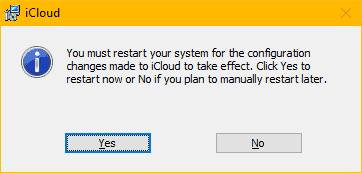
Efter omstart startar du iCloud-appen på din PC. Om iCloud-appikonen inte är tillgänglig på skrivbordet, öppna Start-menyn » sök efter iCloud och öppna den därifrån.
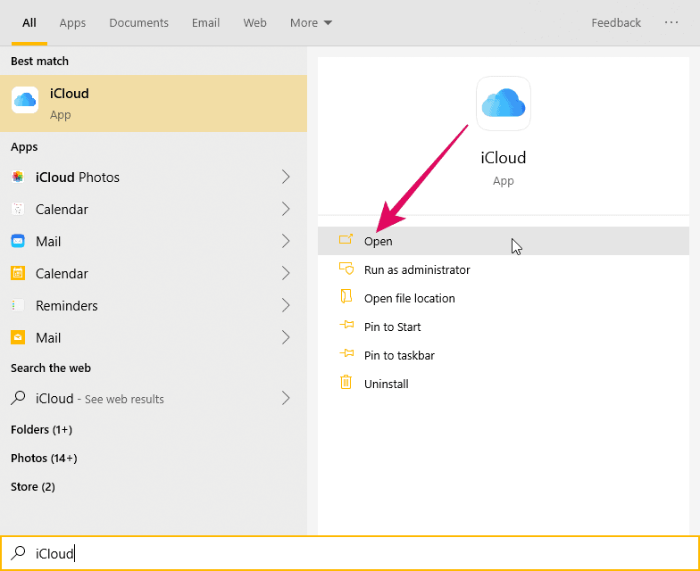
Logga med ditt Apple-ID och lösenord. Se till att använda samma Apple-ID som du använder på din iPhone eller Mac för att synkronisera bilder till ditt iCloud-fotobibliotek.
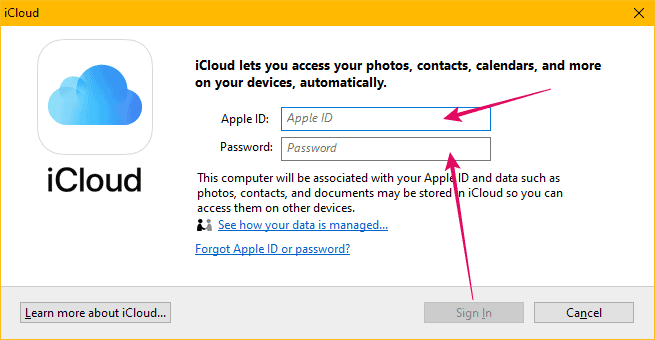
När du har loggat in ser du en minimal meny för iCloud-synkroniseringsalternativ. Vi vill konfigurera synkroniseringsalternativen för iCloud Photos-biblioteket, så klicka på knappen "Alternativ" bredvid Foton i iCloud-fönstret.
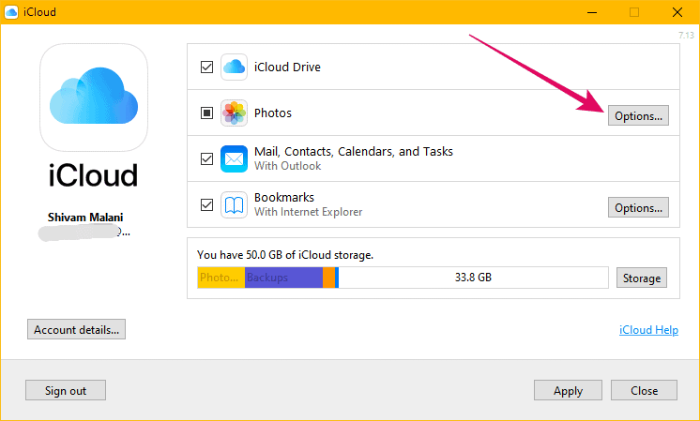
På nästa skärm, se till att kryssrutan för "Ladda ner nya foton och videor till min PC" är markerad och aktiverad. Standardkatalogen för nedladdning av iCloud-foton på PC är inställd på "Bilder » iCloud-foton", men du kan ställa in den till vilken annan katalog som helst på din PC. Klicka på knappen "Ändra" bredvid alternativet "Ladda ner nya foton..." för att ändra katalogen för iCloud-foton.
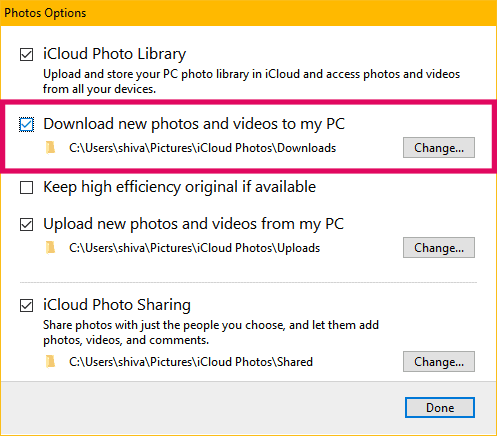
När allt är klart, tryck på "Klar"-knappen på skärmen "Fotoalternativ" och tryck sedan på "Använd" huvudskärmen i appen.
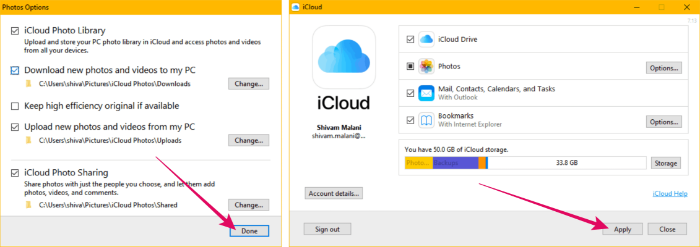
Det är allt. iCloud kommer nu att synkronisera ditt iCloud Photos Library till din PC. När synkroniseringen är klar har du offlineåtkomst till dina iCloud-foton från din PC.
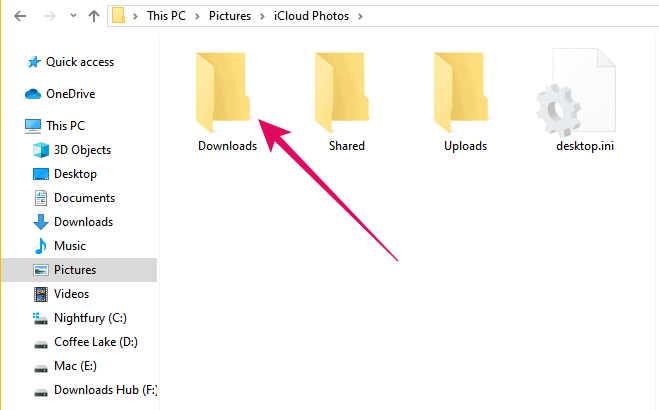
Hur man kommer åt iCloud-bilder online från Chrome, Firefox, Internet Explorer, etc.
Du kan komma åt iCloud Photos på din PC direkt i en webbläsare som Chrome, Firefox, IE, etc. genom att logga in på iCloud.com. Det är så enkelt som det låter. Du behöver inte installera någon programvara på din PC.
iCloud webbapp låter användare komma åt all data (inklusive foton och videor) från vilken modern webbläsare som helst. Det låter dig till och med ladda ner och hantera foton på din iPhone direkt från webben så länge din iPhone synkroniserar foton till ditt iCloud-konto.
För att komma åt iCloud-webbappen, öppna www.icloud.com i en webbläsare (som Chrome) på din PC och logga in med ditt Apple-ID. Se till att stämma samma Apple-ID som du använder på din iPhone eller Mac för att synkronisera bilder till iCloud.
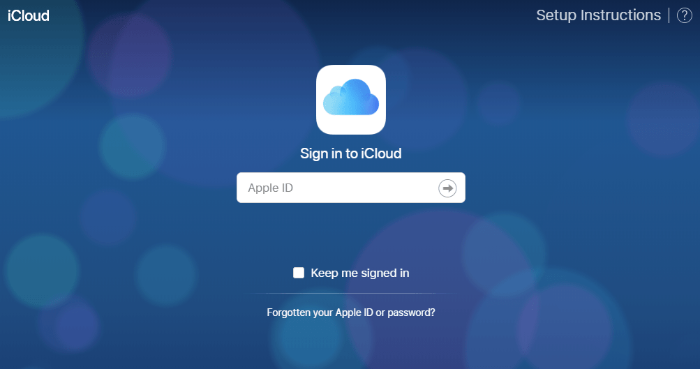
När du har loggat in på iCloud-webben klickar du på ikonen "Foton" för att komma åt ditt iCloud-fotobibliotek.
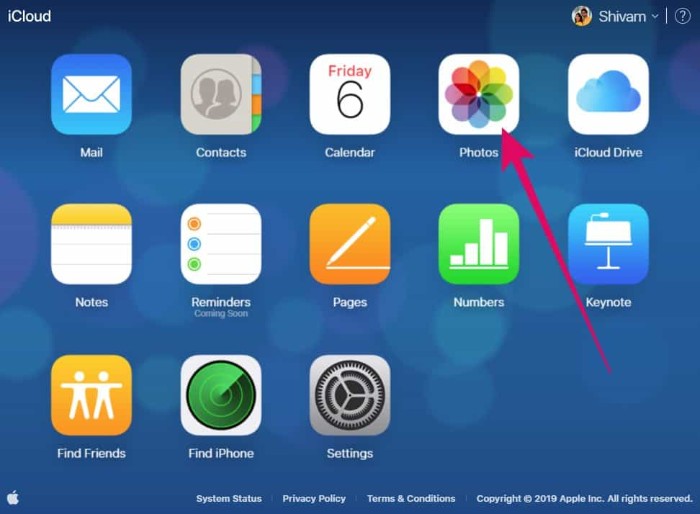
Alla foton, videor och album från din iPhone kan nås från iCloud-webbappen. Du kan ladda ner ett enstaka foto eller flera foton från iCloud Photos-biblioteket.
Klicka på ett foto för att välja det. Om du vill välja flera foton, håll ned "Ctrl"-tangenten och klicka på varje foto som du vill välja. När du har valt bilderna klickar du på "Ladda ner ikonen" i det övre fältet.
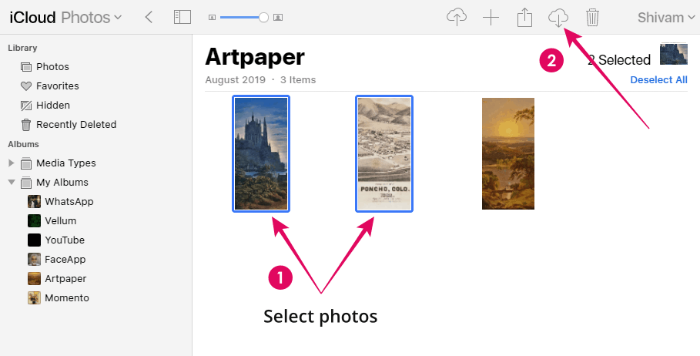
Om du valde flera foton kommer en zip-fil som innehåller alla foton att laddas ner till din dator. Ett enstaka foto kommer att laddas ner i JPG-format direkt.
Det är allt vi vet om åtkomst till iCloud på en PC. Vi hoppas att den här guiden tjänar dig väl.
? Skål!
40.7127753 -74.0059728